Soo kabashada Drive-ku wuu buuxaa Windows 11/10; Sidee boos loo xoreeyaa?
Soo-kabashada Drive-(Recovery Drive) ku waa qayb gaar ah oo ku jirta dariiqa adag, kaas oo inta badan ka kooban dhammaan faylasha loo baahan yahay kuwaas oo si buuxda u soo celin kara kombuyutarka Windows -ka haddii nidaamkaagu noqdo mid aan degganayn sabab kasta. Waa lagama maarmaan; waa maxay sababta? Jawaabtu waa mid fudud! Nasiib darro, haddii PC-gaagu waligiis la kulmo cillad hardware ama arrin kasta oo weyn, faylka soo kabashada ayaa kaa caawin doona dib u rakibida Windows . Si kastaba ha noqotee, haddii aad heleyso Recovery Drive waxaa ka buuxa fariinta Windows , markaa boostada ayaa kaa caawin doonta inaad xalliso.
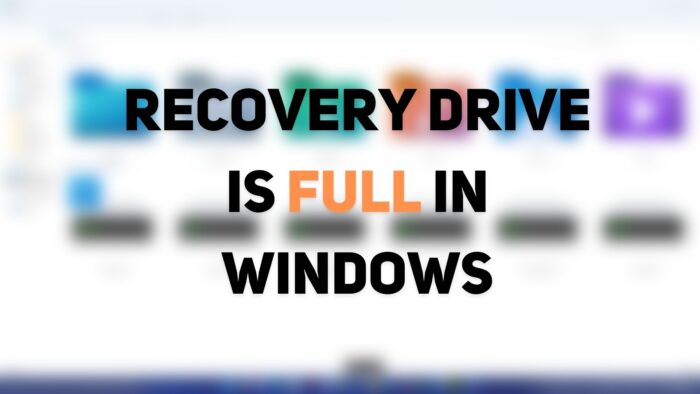
Waa maxay sababta Soo-kabashada Drive-ku u buuxsamay?
Darawalka soo kabashada waa inuusan badiyaa muuqan, laakiin haddii aad arki karto, waa inaan waligaa la isticmaalin. Daaqadaha(Windows) wax isbeddel ah kuma sameeyaan wada-shaqaynta, laakiin haddii uu Recovery Drive- ku buuxo, fur Faylka(File) , baadh oo hel faylashaada gaarka ah, oo ka saar.
Soo kabashada Drive-(Recovery Drive) ku wuu buuxaa Windows 11/10
Haddii aad aragto Recovery Drive waa(Recovery Drive is full) digniin buuxda oo ku jirta Windows11/10 , taas macnaheedu waa saxanka soo kabashada(Recovery) boos kama hadhin. Tani waxay noqon kartaa mid aad looga xumaado maadaama aad si joogto ah u heli doonto digniinta, laakiin waxa wanaagsan ayaa ah inaad arrintan siyaabo dhowr ah u xallin karto. Tani waxay dhici kartaa xitaa marka darawalka Soo kabashada(Recovery) uusan buuxsamin.
- Ka saar(Remove) ama ka saar Soo kabashada Drive-(Remove Recovery Drive) ka File Explorer
- Ku Kordhi Qaybta Soo kabashada ee (Recovery)Maamulka Disk(Disk Management)
- Dami Ilaalinta Nidaamka
- Orod Nadiifinta Disk-ga
- Tirtir Soo-kabashada Drive
Maqaalkan, waxaad heli doontaa hage dhamaystiran oo ku saabsan isticmaalka xalalkan si aad uga takhalusto darawalka soo kabashada arrin buuxa. Si tan loo sameeyo, waxaa had iyo jeer lagula talinayaa inaad kaydiso xogtaada kaydsan. (backup your stored information.)Haddii ay dhacdo in geeddi-socodku istaago inta u dhaxaysa, waxay keeni kartaa luminta xogta. Aynu si faahfaahsan uga wada hadalno arrintan.
1] Qari ama Ka saar Soo-kabashada Drive-ka File Explorer(1] Hide or Remove Recovery Drive from File Explorer)
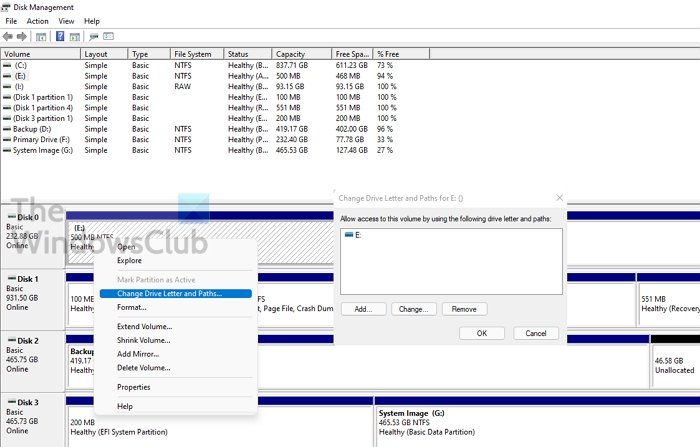
Mid ka mid ah siyaabaha ugu wanaagsan ee looga fogaado soo kabashada Drive-(Recovery Drive) ka oo dhan waa in la isticmaalo xarafka Ka saar Drive -ka (Remove Drive)File Explorer . Tani ma tirtiri doonto darawalka ama xogtiisa. Waxa ay meesha ka saaraysaa kaliya xarafka wadista.
- Guji Start, ku qor diskmgmt.msc, oo Geli si aad u furto Maamulka Disk.(open Disk Management.)
- U dhow qeybta hoose ee daaqada, waxaad ka heli doontaa liiska darawalada(list of drives) . Hel xarafka wadista ee aad rabto in aad ka saarto liiska, dabadeed guji bidix si aad u doorato.
- Marka la iftiimiyo, midig-guji oo dooro Bedel Warqadaha iyo Wadooyinka.(Change Letters and Paths.)
- Daaqad cusub ayaa ka soo bixi doonta isla xarafka darawalnimada ee la doortay; dhagsii badhanka ka saar si(Remove button) aad uga saarto xarafka wadista(remove the drive letter) ee Windows File Explorer.(remove the drive letter from the Windows File Explorer.)
- Waxaad heli doontaa digniinta-Barnaamijyada qaarkood ee ku tiirsan xarfaha wadista waxaa laga yaabaa inaysan si sax ah u socon; ma hubtaa inaad kasaarto warqadan wadista? Click Yes!
- Xir daaqada maamulka diskka oo aad PC/My Computer ; waxaad ka heli doontaa warqadii wadista oo meesha laga saaray. (find the drive letter removed from there. )
Digniin dambe oo ku saabsan booska diskka.
Akhri(Read) : How to use Recovery Drive to restore Windows 11/10
2] Kordhi Qaybta Soo kabashada(Extend Recovery Partition) ee Maamulka Disk-ga(Disk Management)
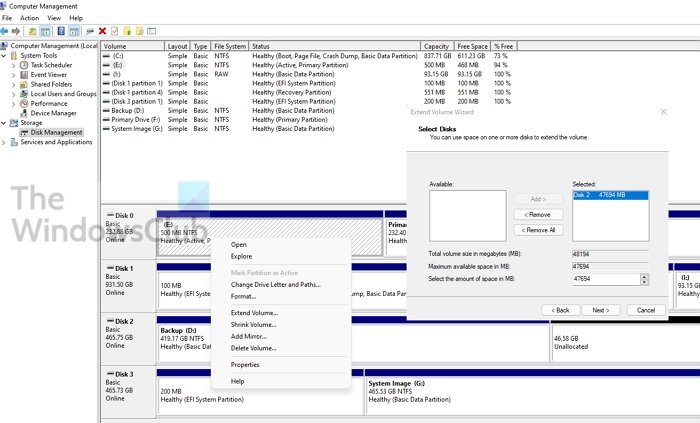
Fidinta qaybta soo kabashada ayaa ah habka ugu wanaagsan uguna badbaadsan ee looga nadiifin karo digniinta meel diskka hoose ee nidaamkaaga . Waxaad si fudud u kordhin kartaa booska Qaybta Soo-kabashada(Recovery) adoo kaashanaya utility Management Disk -ga ee gudaha ku jira.(Disk Management)
- Isticmaal Win+R gudaha Windows si aad u furto Run-gudbinta
- Ku qor compmgmt.msc dhexdeeda oo taabo furaha Gelida
- Dooro Maamulka Disk ee(Disk Management) hoos yimaada Kaydinta
- Hadda ka fur Maamulka Disk(Disk Management) ka Kaydinta.
- Fadlan midig-guji Qaybta Soo-kabashada(Recovery Partition) , oo dooro inaad kordhiso.(choose to Extend it.)
- Waxay bilaabaysaa Wizard Volume Extend,(Extend Volume Wizard,) halkaas oo aad ka dooran karto saxanka iyo meesha booska laga qaadi karo.
- Dooro, oo guji si aad ugu darto. Kadib buuxi cabbirka ugu dambeeya oo guji Next
Ku dhaji tan; waxay mari doontaa geeddi-socod dheer si loo nadiifiyo booska jirka ka dibna lagu daro qaybta soo kabashada.
Taasi waxay tidhi, waa inaad ogaataa haddii aad rabto inaad kordhiso booska qaybta, waxaad u baahan tahay meel bannaan oo bilaash ah isla diskka. Xitaa haddii aad haysato meel ku filan diskka labaad, suurtagal maaha in la kordhiyo ama lagu daro qayb. Haddii ay lagama maarmaan tahay, waxaad isticmaali kartaa muujinta mugga yaraynta(Shrink) si aad u xorayso meel bannaan oo ku xigta soo kabashada ka dibna isku dar ama kordhiso qaybta.
Akhri(Read) : Ma abuuri karno Drive-ka Soo kabashada, Dhibaato ayaa dhacday markii la abuurayay darawalka soo kabashada(We can’t create the Recovery drive, A problem occurred while creating the recovery drive) .
3] Dami Ilaalinta Nidaamka
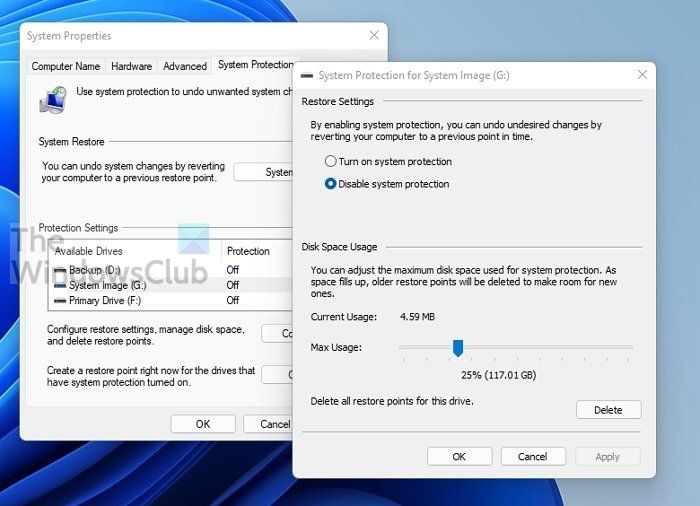
Si aad uga fogaato meel bannaan oo disk ah oo ku saabsan digniinta wadista soo kabashada ee Windows 10/11 , waxaad joojin kartaa ilaalinta nidaamka.
- Riix(Press) furaha Windows oo ku qor System Restore . Guji(Click) marka ay ka soo muuqato natiijada.
- Waxay soo bandhigi doontaa liiska darawallada oo leh ilaalin ON. Dooro dib u soo kabashada(RECOVERY) , oo guji badhanka Configure .
- Tani waxay daaha ka qaadi doontaa ilaalinta nidaamka darawalka la doortay . (System)Waxaad haysataa laba ikhtiyaar oo aad ku soo ceshato booska.
- Dami ilaalinta nidaamka
- Iska yaree xadiga booska loo qoondeeyay
- Tirtir dhammaan dhibcaha soo celinta
Soo Celinta Nidaamka(System Restore) Looma baahna Qaybta Soo kabashada(Recovery Partition) , markaa waxaad dooran kartaa inaad joojiso. Hubi inaad tirtirto dhibcaha soo celinta ee jira.
Akhri(Read) : Kuma samayn karno dib u soo kabashada kombuyutarkan, Qaar ka mid ah faylalka loo baahan yahay ayaa maqan(We can’t create a Recovery drive on this PC, Some required files are missing) .
4] Orod Disk Cleanup(Run Disk Cleanup) si aad u xorayso Disk Space on Recovery Drive
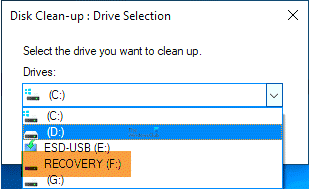
Mar kasta oo Drive Drive(Drive) -kaaga uu ka dhamaado booska, waxaad ku dhex-dhisan kartaa barnaamijka nadiifinta saxanka si aad u masaxdo faylalka aan loo baahnayn.
- Riix "Win+ R" si aad u furto Run , ku qor cleanmgr sanduuqa Run , oo tabo Gelida(Enter) si aad u furto barnaamijka nadiifinta.
- Hadda ka dooro Drive Recovery(Recovery drive) ka hoos-hoos, oo guji "OK."
- Markaa barnaamijku wuu iskaan doonaa oo ku ogeysiin doonaa inta boos ee lagu soo dayn karo.
- Dooro(Choose) faylalka aan loo baahnayn, oo guji OK si aad u xorayso booska soo kabashada ee Windows .
Waxaad u baahan tahay inaad ka taxadirto waxa aad halkan ka tirtirto.
Akhri(Read) : How to create a System Recovery Drive in Windows 11/10
5] Tirtir Soo-kabashada Drive-ka
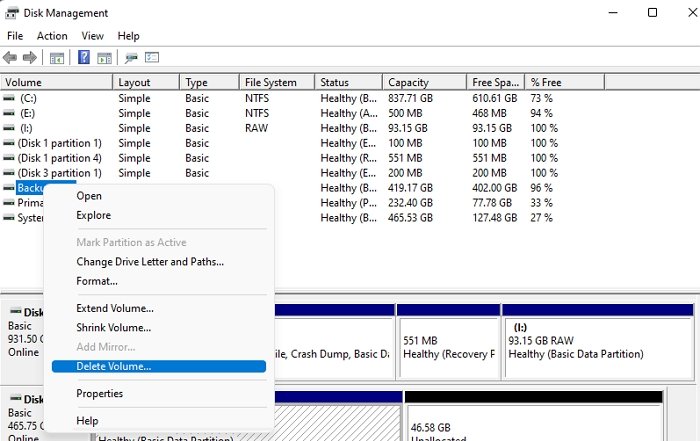
Tirtiridda Drive-ka Soo-kabashada(Recovery Drive) waa ikhtiyaar kale oo aad ka fogaato soo kabashada darawalnimada waa digniin buuxda. Si kastaba ha ahaatee, hubi inaad qaadato qayb kaabta ka hor inta aadan isticmaalin habkan.
- Riix badhanka (Press)Start , oo ku qor Maamulka Disk(Disk Management) .
- Guji (Click)Abuur(Create) oo qaabe qaybaha Hard Disk-ga
- Dooro qaybta soo kabashada(Recovery) , midig-guji mugga darawalka ee la doortay oo guji ikhtiyaarka Delete Volume.
- Xaqiiji(Confirm) , oo waxay tirtiri doontaa qaybta soo kabashada.
Maxaa dhacaya haddii aan tirtiro Soo kabashada Drive(Recovery Drive) ?
Dad badan ayaa badanaa weydiiya, "ma tirtiri karaan darawalka soo kabashada," jawaabtu waa haa! Waxaad tirtiri kartaa darawalka soo kabashada iyada oo aan wax dhibaato ah dhicin. Tirtiridda darawalka soo kabashada weligood ma saameyn doonto nidaamkaaga hawlgalka. Weli, ilaalinta Drive-ka Soo kabashada ayaa had iyo jeer lagula taliyaa(Recovery Drive is always recommended) sababtoo ah waxay kaa caawin doontaa soo kabashada haddii uu shil galo, dib u rakibo darawallada OEM , iwm.
Sidee loo nadiifiyaa Drive-ka Soo kabashada?
- Fur qaybta soo kabashada
- Muuji(Show Hidden) faylalka nidaamka hawlgalka ee qarsoon iyo kuwa la ilaaliyo(Protected)
- Tirtir(Delete) waxa ku jira gal $ RECYCLE.BIN
- Sidoo kale cadee faylasha kale ee aad tirtiri karto
- Press Shift + Delete si aad si joogto ah uga saarto faylasha.
- Hadda ku socodsii cleanmgr(cleanmgr) maamule ahaan oo u isticmaal sida kor lagu sharaxay boostada.
Dhib ma leedahay haddii darawalka soo kabashada uu buuxo?
Haddii Drive-ka soo kabashada(Recovery Drive) uu leeyahay boqolleyda loo baahan yahay ee meel bannaan, waxa kaliya oo ay caawisaa inta lagu jiro habka soo kabashada. Meesha diskooga hoose(Low) waxay sababi kartaa arrimo halis ah marka la isticmaalayo System Recovery , sidaa darteed waxaa had iyo jeer lagula talinayaa in aan lagu kaydin faylasha drive kabashada.
Ma ku cadaadin karaa darawalkayga soo kabashada?
Inta aad isku cadaadin karto si aad u hesho boos badan, waxaa aad loogu talinayaa inaadan sidaas samayn. Haddii aad haysato SSD , isku-buufintu waxay burburi doontaa kombuyuutarkaaga. Waxa kale oo ay hoos u dhigi doontaa nolosha SSD . Xulashada ugu fiicani waa in aad tirtirto dhammaan faylasha shakhsi ahaaneed ee aad ku kaydisay ama ku darto meel dheeraad ah.
Waa maxay sababta ikhtiyaarka kordhinta mugga ay u cawlaadeen?
Waxaa jiri kara sababo badan oo ikhtiyaarka mugga kordhinta ah in la ciriro(Extend Volume option to be greyed out) :
- Ma jiro meel aan la qoondayn oo saaran baabuurkaaga
- Waxaad u baahan tahay meel saxan ah oo ku xigta darawalka aad rabto inaad kordhiso.
- Qaybta la beegsaday waa inay ku jirtaa NTFS ama nidaamka faylka ceeriin .(Raw)
- Awooda qaybintu waxay gaadhay xadka 2TB ee saxanka MBR . Waxaad u baahan doontaa inaad ka beddesho Disk ka MBR una beddesho GPT.(convert Disk from MBR to GPT.)
Soo kabashada Drive(Recovery Drive) uma baahna boos badan, waxay u baahan yihiin boos ku filan si uu si sax ah u shaqeeyo marka la isticmaalo. Habka ugu badbaadsan waa in laga saaro mid kasta oo ka mid ah faylalkaaga gaarka ah oo laga dhigo darawalka mid aan la arki karin si qofna u awoodin inuu isticmaalo.
Waxaan rajeynayaa in boostada ay fududahay in la isticmaalo.
Related posts
Sida loo isticmaalo Recovery Drive si loo soo celiyo Windows 11/10
Sida loo qariyo Drive gudaha Windows 11/10
Sida loo abuuro Drive Recovery System gudaha Windows 11/10
Sida loo tuso dhammaan Drives-ka ku jira gal-kan PC ee Windows 11/10
Sawirka Bilaashka ah ee ugu Fiican, Soo kabashada iyo Software kaabta ee Windows 11/10
Daar xiriirinta Shabakadda intaad ku jirto heeganka casriga ah Windows 11/10
Ka saar Drive ka Barkadda Kaydka ee Goobaha Kaydinta gudaha Windows 11/10
Sida loo xidho Hard Drive-ka Windows 11/10
Windows ma geli karto Folder la wadaago ama Drive-ka gudaha Windows 11/10
Sida loo tirtiro qaybta Volume ama Drive Partition gudaha Windows 11/10
Dejinta isku xidhka oo aan shaqaynayn ama ka cirroonayn Windows 11/10
Sida loo hubiyo xidhitaanka iyo bilawga Log in Windows 11/10
Waa maxay faylka Windows.edb ee ku jira Windows 11/10
Sida Gmail loogu kaydiyo Hard Drive-ka Windows 11/10
Ka saar galitaanka warqadda Drive-ka nuqul ka ah Explorer gudaha Windows 11/10
Jooji Hard Drive-ka inuu aado hurdo gudaha Windows 11/10
Sida loo khariideeyo WebDAV sida Shabakad Drive-ka ah gudaha Windows 11/10
Sida loo cabbiro Reaction Time gudaha Windows 11/10
Daaqadaha waa ay awoodi wayday inay hagaajiso darawalka gudaha Windows 11/10
Sida loo abuuro oo loo isticmaalo Windows 11 USB Drive-ka soo kabashada
